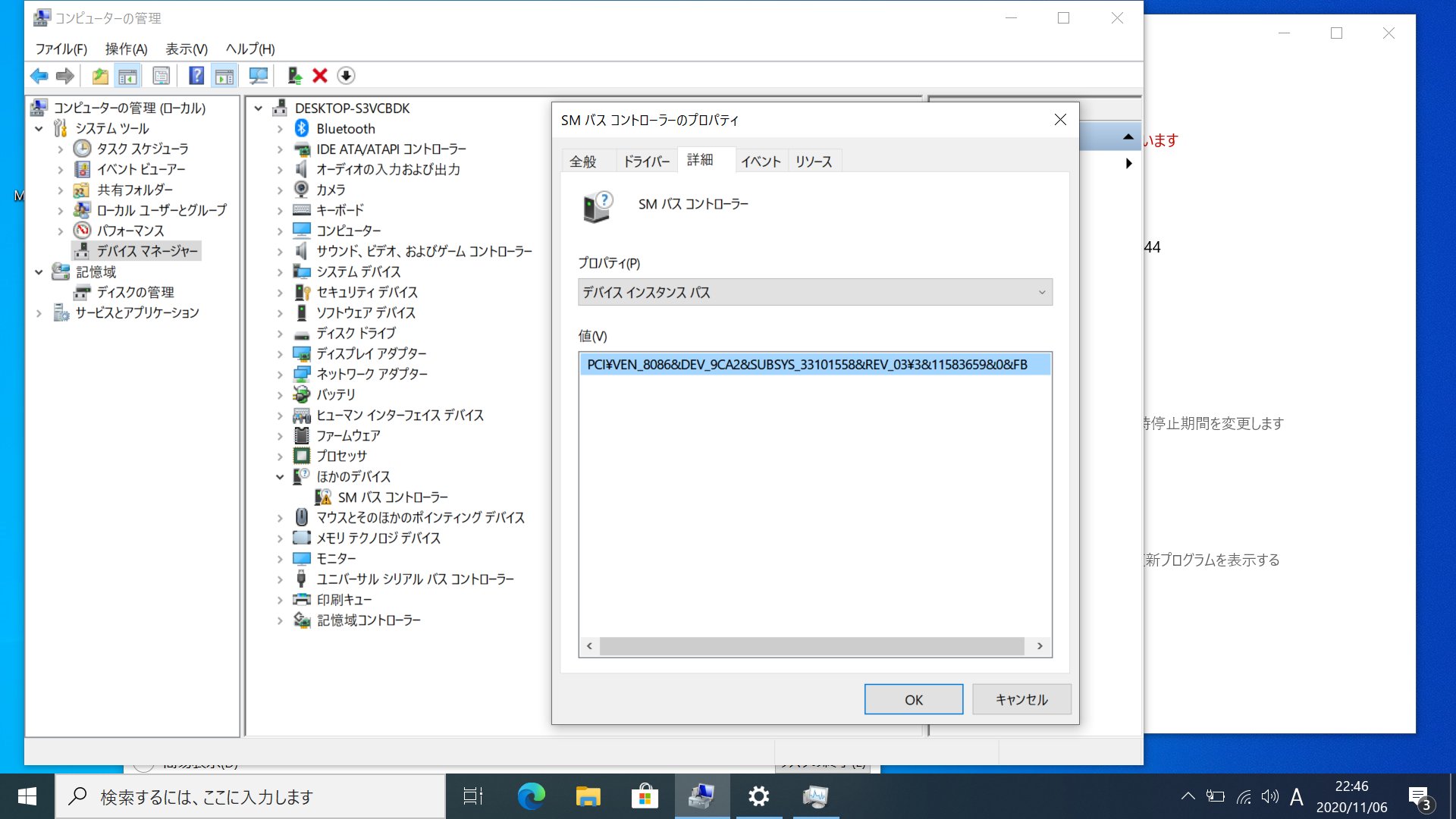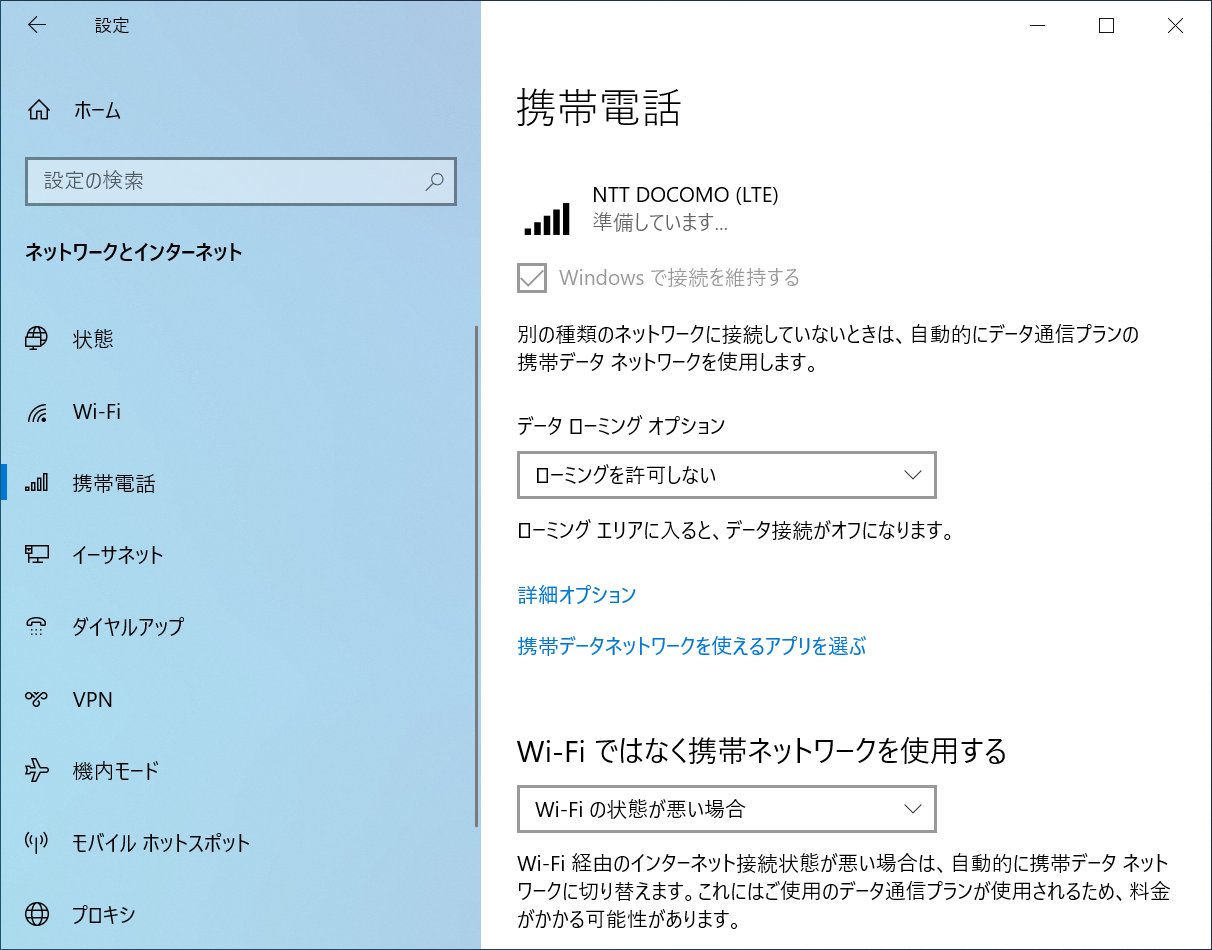Windows Live メール2012で使える暗号化形式についてのまとめ
| Windows Liveメール2012 | Outlook 2019 | |
| POP3ポート110、暗号化なし | ○ | ○ |
| POP3ポート110、暗号化あり(STARTTLS) | × | × |
| POP3ポート995、暗号化あり(SSL/TLS) | ○ | ○ |
| IMAPポート143、暗号化無し | ○ | ○ |
| IMAPポート143、暗号化あり(STARTTLS) | × | ○ |
| IMAPポート993、暗号化あり(SSL/TLS) | ○ | ○ |
| SMTPポート25、暗号化なし | △(非推奨) | △(非推奨) |
| SMTPポート587、暗号化なし | ○ | ○ |
| SMTPポート587、暗号化STARTTLS | × | ○ |
| SMTPポート465、暗号化SSL/TLS | ○ | ○ |
SMTPのポート25は、アクセス回線(プロバイダ)側で接続規制が行われている可能性が高いので通常は使わない(使えないことが多い)
SMTPは、SMTP認証(SMTP AUTH)を有効にすること
「SMTPポート465、暗号化SSL/TLS」はSMTPS(SMTP over SSL)と表現される。最近は「SMTPポート587、暗号化STARTTLS」が主流で、ポート465を使うのは古いOutlookやWindows Liveメールぐらい。ポート465を提供しているメールサーバも徐々に減っているので、新規環境では使用しないことを推奨(ポート587に対応していないWindows Liveメールは捨てろ)
Outlook2019の注意点:暗号化を有効にした場合、サーバ側のSSL証明書の有効期限が切れると接続できなくなる。また、サーバ側のSSL証明書にサーバ名指定で使ったホスト名が登録されていないと接続できない。無視してアクセスするようなオプションがない
WindowsLiveメール/Outlookの注意点: メール送信時、送信者名の欄が空欄だと送信エラーになる。
エラー番号:0x800CCC78 で拒否される場合、サーバ名/ポート番号の指定とかに問題がある。
ありがちなのが、SMTP/IMAPの暗号化あり、設定が「SMTP/IMAPのSSL接続も可能なやつ(STARTTLS)」なのか「SMTPS/IMAPSによるSSL接続」のどちらなのか、という問題。前述のとおりWindows LiveメールやOutlook 2013などはSMTPS/IMAPSなので「SMTPS ポート465」で「IMAPS ポート993」を指定する必要がある。